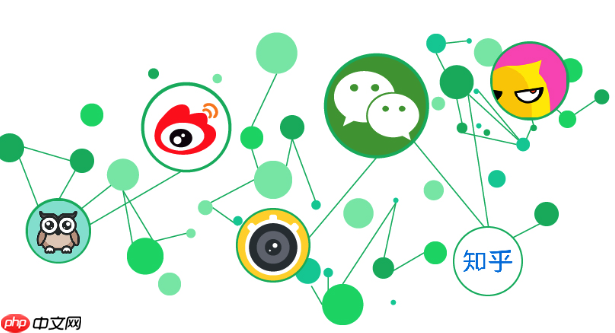png怎么去白边_png如何去白边
png去白边的核心是调整边缘透明度以消除锯齿或白边。主要方法包括:1 使用photoshop通过“混合选
png去白边的核心是调整边缘透明度以消除锯齿或白边。主要方法包括:1.使用photoshop通过“混合选项”或“图层蒙版”精细调整;2.借助在线工具快速处理但效果有限;3.用python结合pillow库实现代码自动化;4.gimp通过“颜色到alpha”功能去除白边;5.提高图片分辨率、边缘羽化或使用抗锯齿算法提升效果;6.photoshop动作、imagemagick或python脚本批量处理大量图片;7.制作时避免白边应使用专业软件、透明背景及正确导出设置。选择方案需综合考虑工具、效率与图像质量。

PNG去白边,其实就是让图片边缘的透明度更自然,看起来不会有锯齿或者明显的白色轮廓。方法有很多,效果也各不相同,选择哪个取决于你的具体需求和使用的工具。
解决方案
Photoshop大法: 这是一个最常用的方法,也最灵活。
打开图片,双击图层解锁。在图层面板,右键点击图层,选择“混合选项”。找到“颜色范围”或者“混合颜色带”,调整“下一图层”的滑块。按住Alt键拖动滑块,可以分离滑块,让过渡更平滑。或者,可以使用“图层蒙版”,用黑色柔角画笔在边缘涂抹,让边缘更透明。这种方法更精细,但需要耐心。在线工具: 如果不想安装软件,或者只是偶尔用一下,在线工具也很方便。
搜索“PNG去白边 在线”,有很多网站提供类似的服务。上传图片,网站会自动处理。效果可能不如PS,但胜在方便快捷。注意选择信誉好的网站,避免上传隐私图片。代码实现(Python + PIL/Pillow): 如果你是程序员,可以用代码实现自动化处理。
安装Pillow库:pip install Pillow代码示例: from PIL import Image def remove_white_border(image_path, output_path): img = Image.open(image_path).convert("RGBA") data = img.getdata() new_data = [] for item in data: if item[:3] == (255, 255, 255): # 白色 new_data.append((255, 255, 255, 0)) # 透明 else: new_data.append(item) img.putdata(new_data) img.save(output_path, "PNG") # 示例用法 remove_white_border("input.png", "output.png")登录后复制 菜鸟下载发布此文仅为传递信息,不代表菜鸟下载认同其观点或证实其描述。
相关文章
更多>>热门游戏
更多>>热点资讯
更多>>热门排行
更多>>- 龙之神途最新排行榜-龙之神途手游免费版下载-龙之神途免费破解版下载
- 魔幻之诗手游2023排行榜前十名下载_好玩的魔幻之诗手游大全
- 多种热门耐玩的仙武道纪破解版游戏下载排行榜-仙武道纪破解版下载大全
- 放置英雄游戏排行-放置英雄所有版本-放置英雄游戏合集
- 寒江孤影手游排行-寒江孤影免费版/单机版/破解版-寒江孤影版本大全
- 芝麻开门手游2023排行榜前十名下载_好玩的芝麻开门手游大全
- 霸刀传奇手游排行-霸刀传奇免费版/单机版/破解版-霸刀传奇版本大全
- 非人学院手游排行榜-非人学院手游下载-非人学院游戏版本大全
- 斗法天地排行榜下载大全-2023最好玩的斗法天地前十名推荐
- 皇图传奇手游排行榜-皇图传奇手游下载-皇图传奇游戏版本大全
- 仙萌九洲手游排行-仙萌九洲免费版/单机版/破解版-仙萌九洲版本大全
- 暴走千金手游排行-暴走千金免费版/单机版/破解版-暴走千金版本大全